
一、查看系统负荷
如果你的电脑很慢,你或许想查看一下,它的工作量是否太大了。
在Linux系统中,我们一般使用uptime命令查看(w命令和top命令也行)。(另外,它们在苹果公司的Mac电脑上也适用。)
你在终端窗口键入uptime,系统会返回一行信息。

这行信息的后半部分,显示"load average",它的意思是"系统的平均负荷",里面有三个数字,我们可以从中判断系统负荷是大还是小。

为什么会有三个数字呢?你从手册中查到,它们的意思分别是1分钟、5分钟、15分钟内系统的平均负荷。
如果你继续看手册,它还会告诉你,当CPU完全空闲的时候,平均负荷为0;当CPU工作量饱和的时候,平均负荷为1。
那么很显然,"load average"的值越低,比如等于0.2或0.3,就说明电脑的工作量越小,系统负荷比较轻。
但是,什么时候能看出系统负荷比较重呢?等于1的时候,还是等于0.5或等于1.5的时候?如果1分钟、5分钟、15分钟三个值不一样,怎么办?
二、一个类比
判断系统负荷是否过重,必须理解load average的真正含义。下面,我根据""这篇文章,尝试用最通俗的语言,解释这个问题。
首先,假设最简单的情况,你的电脑只有一个CPU,所有的运算都必须由这个CPU来完成。
那么,我们不妨把这个CPU想象成一座大桥,桥上只有一根车道,所有车辆都必须从这根车道上通过。(很显然,这座桥只能单向通行。)
系统负荷为0,意味着大桥上一辆车也没有。

系统负荷为0.5,意味着大桥一半的路段有车。
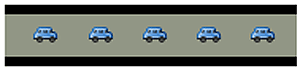
系统负荷为1.0,意味着大桥的所有路段都有车,也就是说大桥已经"满"了。但是必须注意的是,直到此时大桥还是能顺畅通行的。
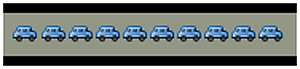
系统负荷为1.7,意味着车辆太多了,大桥已经被占满了(100%),后面等着上桥的车辆为桥面车辆的70%。以此类推,系统负荷2.0,意味着等 待上桥的车辆与桥面的车辆一样多;系统负荷3.0,意味着等待上桥的车辆是桥面车辆的2倍。总之,当系统负荷大于1,后面的车辆就必须等待了;系统负荷越 大,过桥就必须等得越久。

CPU的系统负荷,基本上等同于上面的类比。大桥的通行能力,就是CPU的最大工作量;桥梁上的车辆,就是一个个等待CPU处理的进程(process)。
如果CPU每分钟最多处理100个进程,那么系统负荷0.2,意味着CPU在这1分钟里只处理20个进程;系统负荷1.0,意味着CPU在这1分钟 里正好处理100个进程;系统负荷1.7,意味着除了CPU正在处理的100个进程以外,还有70个进程正排队等着CPU处理。
为了电脑顺畅运行,系统负荷最好不要超过1.0,这样就没有进程需要等待了,所有进程都能第一时间得到处理。很显然,1.0是一个关键值,超过这个值,系统就不在最佳状态了,你要动手干预了。
三、系统负荷的经验法则
1.0是系统负荷的理想值吗?
不一定,系统管理员往往会留一点余地,当这个值达到0.7,就应当引起注意了。经验法则是这样的:
当系统负荷持续大于0.7,你必须开始调查了,问题出在哪里,防止情况恶化。
当系统负荷持续大于1.0,你必须动手寻找解决办法,把这个值降下来。
当系统负荷达到5.0,就表明你的系统有很严重的问题,长时间没有响应,或者接近死机了。你不应该让系统达到这个值。
四、多处理器
上面,我们假设你的电脑只有1个CPU。如果你的电脑装了2个CPU,会发生什么情况呢?
2个CPU,意味着电脑的处理能力翻了一倍,能够同时处理的进程数量也翻了一倍。
还是用大桥来类比,两个CPU就意味着大桥有两根车道了,通车能力翻倍了。

所以,2个CPU表明系统负荷可以达到2.0,此时每个CPU都达到100%的工作量。推广开来,n个CPU的电脑,可接受的系统负荷最大为n.0。
五、多核处理器
芯片厂商往往在一个CPU内部,包含多个CPU核心,这被称为多核CPU。
在系统负荷方面,多核CPU与多CPU效果类似,所以考虑系统负荷的时候,必须考虑这台电脑有几个CPU、每个CPU有几个核心。然后,把系统负荷除以总的核心数,只要每个核心的负荷不超过1.0,就表明电脑正常运行。
怎么知道电脑有多少个CPU核心呢?
"cat /proc/cpuinfo"命令,可以查看CPU信息。"grep -c 'model name' /proc/cpuinfo"命令,直接返回CPU的总核心数。
提示:
查看物理CPU的个数
# cat /proc/cpuinfo |grep 'physical id'|uniq
physical id : 0 physical id : 1 physical id : 2 physical id : 3 physical id : 0 physical id : 1 physical id : 2 physical id : 3# cat /proc/cpuinfo |grep 'physical id'|uniq|wc -l
8查看每个物理CPU的核数
# cat /proc/cpuinfo |more
cpu cores : 4
六、最佳观察时长
最后一个问题,"load average"一共返回三个平均值----1分钟系统负荷、5分钟系统负荷,15分钟系统负荷,----应该参考哪个值?
如果只有1分钟的系统负荷大于1.0,其他两个时间段都小于1.0,这表明只是暂时现象,问题不大。
如果15分钟内,平均系统负荷大于1.0(调整CPU核心数之后),表明问题持续存在,不是暂时现象。所以,你应该主要观察"15分钟系统负荷",将它作为电脑正常运行的指标。
==========================================
转帖自:
参考英文blog:http://blog.scoutapp.com/articles/2009/07/31/understanding-load-averages